Известно, что продукт Mac продается в разных странах мира. Из-за этого Mac поддерживает более 150 языков. Это связано с тем, что Apple хочет привлечь больше людей по всему миру, поэтому им также потребуется больше языков, помимо английского. Это основная причина, по которой они предоставили другой локализованный язык, хранящийся на Mac.
Однако из-за того, что Mac поддерживает множество языков, это также одна из причин, по которой ваш Mac теряет часть места для хранения. Итак, вам нужно научиться удалить языковые файлы с Mac в вернуть место для хранения. Эти языковые файлы занимают гигабайты места на вашем Mac, и очевидно, что вам не нужны все эти языки.
В этой статье мы покажем вам способы удалить языковые файлы с Mac чтобы у вас было больше места на вашем Mac для сохранения новых файлов и приложений.
Как удалить языковые файлы на Mac?
- Загрузите и запустите PowerMyMac на своем Mac.
- Выберите «Очистка от нежелательной почты» и «Сканирование языковых файлов».
- Просмотрите результаты и выберите языковые файлы для удаления.
- Нажмите кнопку CLEAN, чтобы удалить языковые файлы.
Содержание: Часть 1. Что такое языковые файлы?Часть 2. Как удалить языковые файлы на Mac вручную?Часть 3. Удаление ненужных языковых файлов автоматическиЧасть 4. Вывод
Часть 1. Что такое языковые файлы?
Некоторые приложения на вашем Mac на самом деле содержат много языков, а также содержат определенные языковые файлы. Теперь, поскольку вам не нужны те другие языки, которые есть в этих приложениях, то для вас определенно нормально просто полностью удалить эти языковые файлы. Это не повредит функциям приложений. Это для вас, чтобы освободить много места на вашем Mac, потому что эти языковые файлы действительно занимают ваше место. Итак, как удалить языковые файлы с Mac? Продолжайте читать, чтобы узнать несколько простых способов ниже.
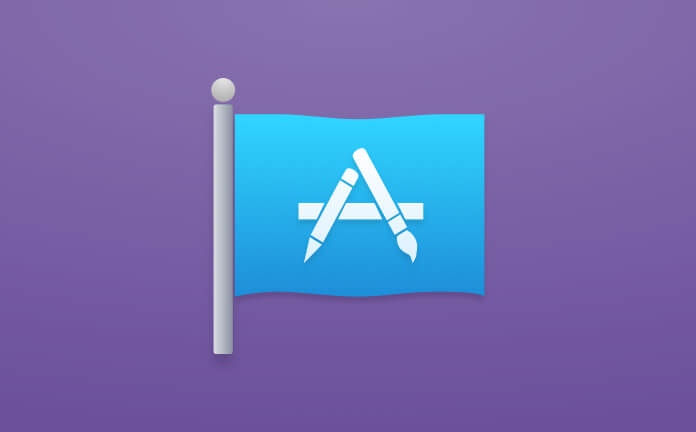
Часть 2. Как удалить языковые файлы на Mac вручную?
Языковые файлы на вашем Mac остаются неизменными в пакете приложений, которые у вас есть на вашем Mac. Вы сможете увидеть их, как только получите доступ к папке «Ресурсы» и папкам с файлами. Эти файлы имеют формат «.lproj». Каждая из этих папок также содержит языковой файл, относящийся к определенному языку.
В обычных случаях, если вы хотите удалить все языковые файлы, которые вам больше не нужны на вашем Mac, вы можете просто удалить их. Вы можете сделать это, просмотрев все приложения, которые у вас есть на вашем Mac, одно за другим. Но есть ли какой-нибудь автоматический способ удаления языковых файлов с Mac? Проверьте это в следующей части!
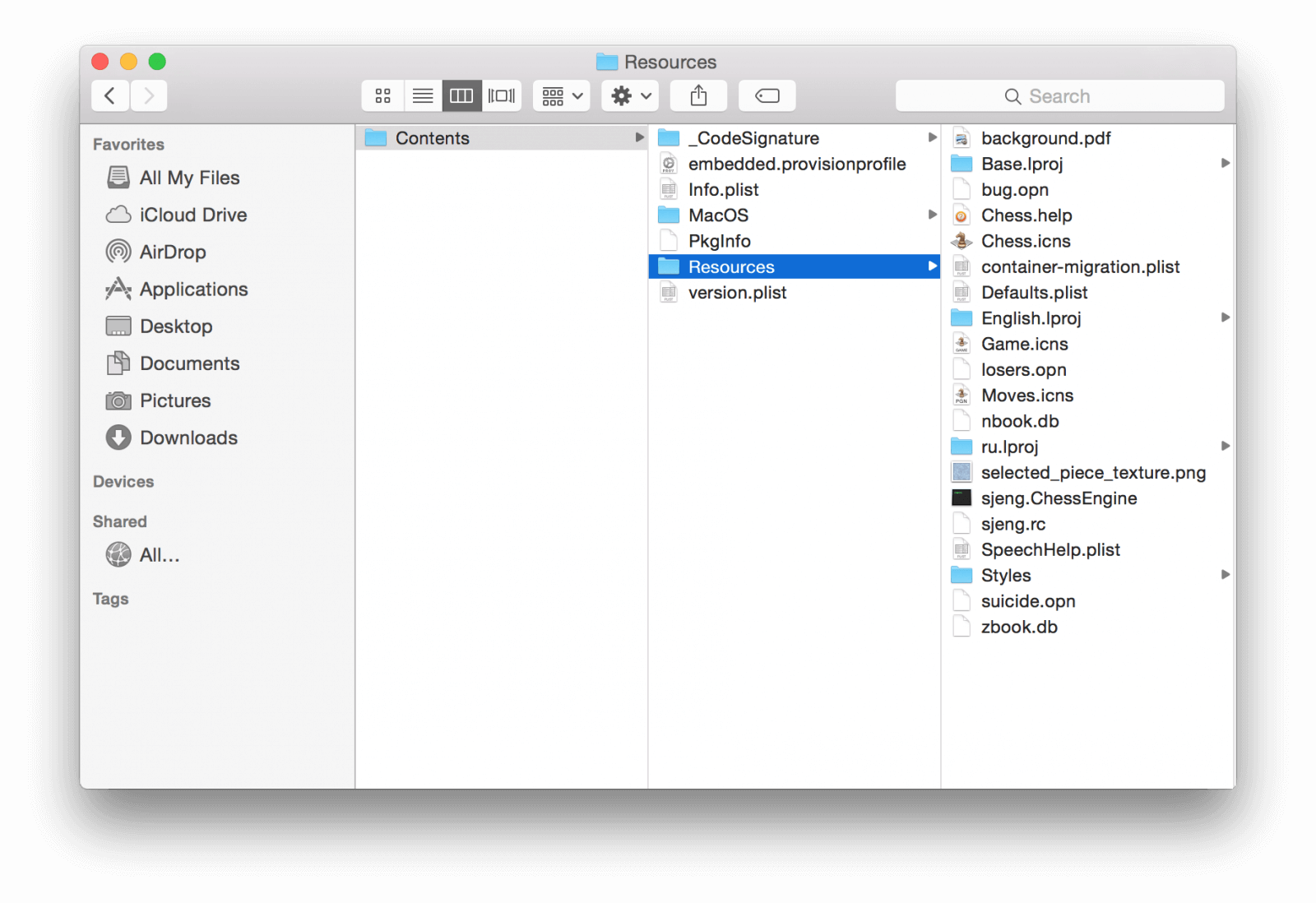
Часть 3. Удаление ненужных языковых файлов автоматически
У большинства пользователей Mac не так много времени, чтобы вручную удалить все языковые файлы, которые им не нужны. Поэтому мы рекомендуем вам использовать PowerMyMac чтобы легко удалить с Mac все языковые файлы, которые вам больше не нужны, не тратя на это слишком много времени. Все, что вам нужно, это всего несколько щелчков мышью - и вуаля!
PowerMyMac не только удаляет языковые файлы с Mac, но также может удалять другие ненужные файлы. Таким образом вы сможете освободить место на вашем Mac. Это также может помочь вам найти все вложения электронной почты и резервные копии iTunes, которые вы больше не используете, и удалить их с вашего Mac. Он также может поможет вам сканировать все ваши загроможденные файлы, а также большие и старые файлы с вашего Mac и удалять их.
Вот рекомендации по удалению языковых файлов на Mac с помощью PowerMyMac.
Шаг 1. Загрузите и запустите PowerMyMac на своем Mac
Загрузите PowerMyMac с официального сайта по адресу www.imymac.com. После этого установите и запустите его на своем Mac, чтобы вы начали удалять ненужные языковые файлы на своем Mac.
Шаг 2. Сканирование языковых файлов
Также вы увидите набор модулей, расположенных в левой части экрана. Из этого списка выберите "Очиститель мусора". Затем нажмите на кнопку "SCAN" кнопка. Затем PowerMyMac начнет сканировать все ненужные файлы, которые есть на вашем Mac, включая ваши языковые файлы. Подождите, пока программа завершит процесс сканирования.

Шаг 3. Выберите языковой файл для удаления
После процесса сканирования он покажет вам все ваши ненужные файлы, которые есть на вашем Mac, по категориям. Вы увидите их папки, такие как «Кэш приложений», «Системные журналы», «Системный кэш», «Кэш фотографий», «Кэш электронной почты» и другие. Из этого списка категорий выберите категорию, в которой находится ваш языковой файл. После этого вы сможете увидеть элементы или языки, которые он содержит. Затем выберите тот язык, который вам больше не нужен, и нажмите «ЧИСТКА"Кнопку.

Шаг 4. Очистка языковых файлов завершена.
Как только PowerMyMac завершит процесс очистки, вы увидите индикацию с надписью «Очистка завершена». Вы должны выполнить эти простые шаги по удалению языковых файлов на Mac прямо сейчас! Не беспокойтесь, если у папки нет этого индикатора, потому что это означает только то, что это автоматически воссозданная папка.

Часть 4. Вывод
Ясно, что языковые файлы, которые вы не используете или не нуждаетесь на вашем Mac, в значительной степени являются пустой тратой места. Вот почему лучшее, что вы можете сделать, - это удалить языковые файлы с Mac. Лучший способ удалить языковые файлы на Mac - это бесплатная попытка iMyMac PowerMyMac. Это потому, что он может легко и быстро удалить их с вашего Mac, не тратя слишком много времени.
После того, как вы полностью удалили все языковые файлы, которые вам больше не нужны, у вас будет больше места для хранения, и вы также получите лучший опыт использования Mac, поскольку он может повысить его быстродействие. Не только это, но вы также можете удалить другие ненужные файлы с вашего Mac, такие как старые и большие файлы, вложения электронной почты и многое другое.



